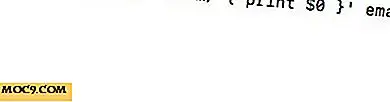Πώς να εγκαταστήσετε και να ρυθμίσετε το διακομιστή ownCloud
Αυτό το άρθρο ενημερώθηκε το Φεβρουάριο του 2016 για να αντικατοπτρίζει τις αλλαγές στην εγκατάσταση ownCloud.
Είναι δύσκολο να διαβάσετε τις τεχνολογικές ειδήσεις και να μην δείτε κάτι για το σύννεφο, το cloud computing, το cloud hosting ή τουλάχιστον κάτι που αναφέρει τη λέξη cloud. Πολλές επιχειρήσεις έχουν μεταφέρει όλες τις λειτουργίες λογισμικού στο σύννεφο και πολλοί μεμονωμένοι χρήστες βασίζονται σε παρόχους υπηρεσιών cloud για email, έγγραφα και αποθήκευση αρχείων.
Υπάρχει πληθώρα υπηρεσιών αποθήκευσης αρχείων και κοινής χρήσης αρχείων διαθέσιμων στο διαδίκτυο. Πολλοί από αυτούς είναι ελεύθεροι για περιορισμένο χώρο (συχνά περίπου 2 έως 5 GB). Για πολλούς ανθρώπους, αυτός ο τύπος υπηρεσίας είναι επαρκής, αλλά εάν θέλετε το δικό σας σύστημα αποθήκευσης αρχείων, χρειάζεστε πολύ περισσότερο χώρο, δεν θέλετε να πληρώσετε υπηρεσία τρίτου μέρους και έχετε ήδη δικό σας λογαριασμό φιλοξενίας ιστοσελίδων για τον ιστότοπό σας, το ownCloud είναι μια ελεύθερη και ανοιχτή επιλογή πηγής που σίγουρα θα πρέπει να σκεφτείτε.
Σημείωση: Για χρήστες Windows, μπορείτε επίσης να εγκαταστήσετε το Owncloud στα Windows.
Εγκατάσταση
ownCloud είναι μια απλή εφαρμογή PHP που θα λειτουργήσει στους περισσότερους διακομιστές Linux και Unix. Ένας τυπικός διακομιστής εγκατάστασης θα έχει Apache HTTP Server και MySQL ή SQLite (αν δεν θέλετε να χρησιμοποιήσετε διακομιστή βάσης δεδομένων). Εάν τρέχετε το δικό σας αποκλειστικό διακομιστή ή VPS, η διανομή του Linux σας μπορεί να έχει ήδη τα ίδια πακέταCloud στο προεπιλεγμένο του αποθετήριο.
Για να εγκαταστήσετε στο Ubuntu 14.04, απλά πληκτρολογήστε:
wget -nv https://download.owncloud.org/download/repositories/stable/xUbuntu_14.04/Release.key -O Release.key sudo apt -key προσθέστε - <Release.key sudo sh -c "echo" deb http : //download.owncloud.org/download/repositories/stable/xUbuntu_14.04/ '>> /etc/apt/sources.list.d/owncloud.list sudo apt-get ενημέρωση sudo apt-get install owncloud
Σημείωση : Για άλλες διανομές ή άλλες εκδόσεις του Ubuntu, μπορείτε να μεταβείτε στη σελίδα "Λήψη" για να λάβετε τις οδηγίες εγκατάστασης.
Θα εγκαταστήσει αυτόματα εξαρτήσεις, όπως Apache, PHP και MySQL. Μόλις ολοκληρωθεί η εγκατάσταση, μπορείτε να τοποθετήσετε το πρόγραμμα περιήγησης στο "http: // yourdomain / owncloud" ή στο τοπικό σας μηχάνημα "http: // localhost / owncloud".
Κατά την πρώτη εκτέλεση, θα σας ζητήσει να δημιουργήσετε ένα λογαριασμό διαχειριστή. Εισαγάγετε το όνομα χρήστη και τον κωδικό πρόσβασης του διαχειριστή

Από προεπιλογή, το SQLite θα χρησιμοποιηθεί ως βάση δεδομένων. Μπορείτε εύκολα να μεταβείτε σε MySQL ή PostgreSQL κάνοντας κλικ στο σύνδεσμο "Αποθήκευση & βάση δεδομένων". Μπορείτε επίσης να αλλάξετε τη διαδρομή του φακέλου αποθήκευσης OwnCloud.

Τέλος, κάντε κλικ στο κουμπί "Finish Setup" και ολοκληρώσατε την εγκατάσταση του ownCloud.
Ρυθμίζοντας το ίδιοCloud
Στο πλαίσιο διαχειριστή, μπορείτε να κάνετε κλικ στο όνομα σύνδεσης που έχετε επιλέξει στην επάνω δεξιά γωνία και να επιλέξετε "Διαχειριστής" από το αναπτυσσόμενο μενού. Αυτό θα σας οδηγήσει στη σελίδα Ρυθμίσεις. Υπάρχουν τόνοι που μπορείτε να διαμορφώσετε εδώ, όπως ρυθμίσεις ασφαλείας, χειρισμό αρχείων, επιλογές κοινής χρήσης, εργασίες cron, διακομιστή ηλεκτρονικού ταχυδρομείου κ.λπ.

Χρησιμοποιώντας το ownCloud

Το λογισμικό για το ownCloud αναπτύχθηκε από μερικούς από τους προγραμματιστές του KDE και έχει σχεδιαστεί για να λειτουργεί με λειτουργικά συστήματα ελεύθερου και ανοιχτού κώδικα, σε αντίθεση με ορισμένες ιδιόκτητες υπηρεσίες αποθήκευσης cloud. Μπορείτε να χρησιμοποιήσετε το πρόγραμμα περιήγησης ιστού για να ανεβάσετε και να διαχειριστείτε αρχεία, αλλά μπορείτε επίσης να χρησιμοποιήσετε το WebDav για να συνδεθείτε απευθείας στα αρχεία σας από τον διαχειριστή αρχείων επιφάνειας εργασίας.
Στο Nautilus, ακολουθήστε τα εξής βήματα:
1. Κάντε κλικ στην επιλογή "Αρχείο -> Μετάβαση σε διακομιστή".

2. Πληκτρολογήστε την ακόλουθη διεύθυνση URL στο πεδίο "Διεύθυνση διακομιστή". Θυμηθείτε να αλλάξετε "example.org" στο δικό σας domain name.
dav: //example.org/owncloud/remote.php/webdav
Σημείωση : Εάν χρησιμοποιείτε HTTPS, αλλάξτε davs σε davs
3. Θα σας ζητηθεί να εισαγάγετε το όνομα χρήστη και τον κωδικό πρόσβασής σας. Μόλις συνδεθείτε, θα πρέπει να δείτε τον δικό σας κατάλογο Clloud στο File Manager.

Εκτός από το Webdav, μπορείτε επίσης να έχετε πρόσβαση στο δικό σας διακομιστήCloud μέσω εφαρμογής για κινητά. Υπάρχουν εφαρμογές για iOS και Android που μπορείτε να εγκαταστήσετε στο τηλέφωνό σας.

Cloud Freedom
το ownCloud σάς δίνει την ελευθερία να χρησιμοποιείτε το σύννεφο με τους όρους που θέλετε. Μπορείτε να αποκτήσετε πρόσβαση στα αρχεία σας από οπουδήποτε, όπως θα κάνατε με μια ιδιόκτητη υπηρεσία cloud, αλλά τα αρχεία και το λογισμικό είναι δικά σας. Δεν θα χρειαστεί να ανησυχείτε για την ιδιωτικότητα ή την ασφάλεια των δεδομένων σας. Για περισσότερες πληροφορίες σχετικά με το ownCloud γενικά, επισκεφτείτε τον ιστότοπο του έργου. Για πιο λεπτομερείς οδηγίες εγκατάστασης, συμπεριλαμβανομένων αυτών για άλλα λειτουργικά συστήματα και διακομιστές ιστού, ανατρέξτε στη σελίδα αυτή.

![Αποκαταστήστε τον φορτωτή εκκίνησης σας με το EasyBCD [Windows]](http://moc9.com/img/easybcd-backup-repair.jpg)
![Ακούστε τη μουσική σύννεφου με το Nuvola Player [Ubuntu]](http://moc9.com/img/nuvolaplayer-main.jpg)
![Turbocharge ροή εργασίας σας με Scapple Mind-Mapping Tool [MTE Deals]](http://moc9.com/img/mtedeals-041216-scapple.jpg)